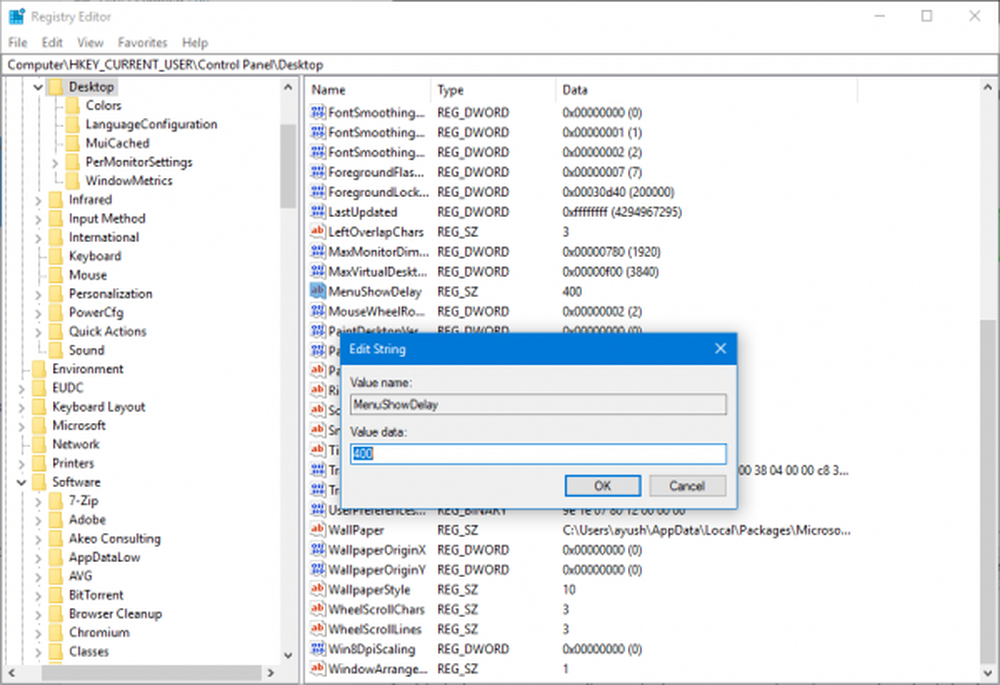Cum să accelerați reacția de recuperare a sesiunii în Google Chrome

Este firesc dacă aveți mai multe file deschise în browserul Chrome, caracteristica "Restaurare sesiune" va încetini browserul până la crawlere! Indiferent cât de populară sau de rapidă este browserul dvs., acesta se va prăbuși din tot felul de motive. Deci, dacă nu doriți ca acest lucru să se întâmple, urmați pașii descriși mai jos pentru al opri. Google Chrome browserul are două pavilioane pe care utilizatorii le pot permite să îmbunătățească restaurarea sesiunilor și performanța.
- Infinite Session Restore - După cum descrierea descrie pe pagina sa, Infinite Session Restore reduce numărul de file care se încarcă simultan în timpul restaurării sesiunii, pentru a îmbunătăți capacitatea de reacție a fișierelor din prim-plan.
- Pagina aproape nefuncțională - Realizează sesiunea de recuperare utilizând o definiție a încărcării care așteaptă CPU și quiescence de rețea.
Deci, pentru a îmbunătăți capacitatea de reacție a sesiunii de restabilire în Google Chrome, trebuie doar să activați peste două preferințe. Iată cum!
Îmbunătățiți capacitatea de reacție a sesiunii de restabilire în Chrome
Cele două pavilioane experimentale au fost lansate pentru toate versiunile de desktop ale Chrome, inclusiv sistemul de operare Chrome și alte platforme populare precum Windows, Mac și Linux.
1] Lansați browserul Chrome și deschideți o fereastră nouă.
2] Introduceți următorul text în câmpul URL și apăsați Enter: Chrome: // flags / # infinit-sesiune de-a restabili.

4] A se vedea, dacă valoarea sa a fost setată la "Mod implicit“. Dacă da, utilizați săgeata drop-down pentru a afișa alte valori.
5] Alegeți "Activat“. Dacă vi se solicită să reporniți browserul, ignorați mesajul și continuați.
6] Acum, încărcați chrome: // flags / # pagină-aproape-inactiv în bara de adrese Chrome.

7] Similar procedurii de mai sus, utilizați meniul derulant din partea dreaptă pentru a seta valoarea la Enabled.
Când ați terminat, reporniți browserul Google Chrome. În continuare, ar trebui să observați o modificare a performanței de pornire a Chrome. De asemenea, browserul va încărca toate filele care au fost deschise mai devreme în ultima sesiune, dar nu va face asta într-o clipită.
Inițiativa Infinit restabilește și funcțiile experimentale aproape inactive fac din fișiere mai repede, chiar dacă aveți o mulțime de memorie RAM, dar stabilitatea sistemului scade după un timp. Acest lucru se datorează faptului că, chiar dacă nu este activat, filele nu sunt descărcate din memorie. Ca atare, este esențial să avem în vedere acest punct în timp ce continuăm.